Résumé de l'IA
Souhaitez-vous modifier l'adresse email de réponse que l'addon Save and Resume utilise lors de l'envoi du lien vers le CV ? En utilisant un snippet PHP personnalisé, vous pouvez facilement personnaliser cet email pour qu'il soit différent de l'email d'administration de WordPress.
Dans ce tutoriel, nous allons vous montrer comment modifier l'adresse e-mail de réponse pour le module complémentaire Save and Resume.
Création du formulaire
Tout d'abord, vous devez créer un nouveau formulaire ou modifier un formulaire existant pour accéder au générateur de formulaires.
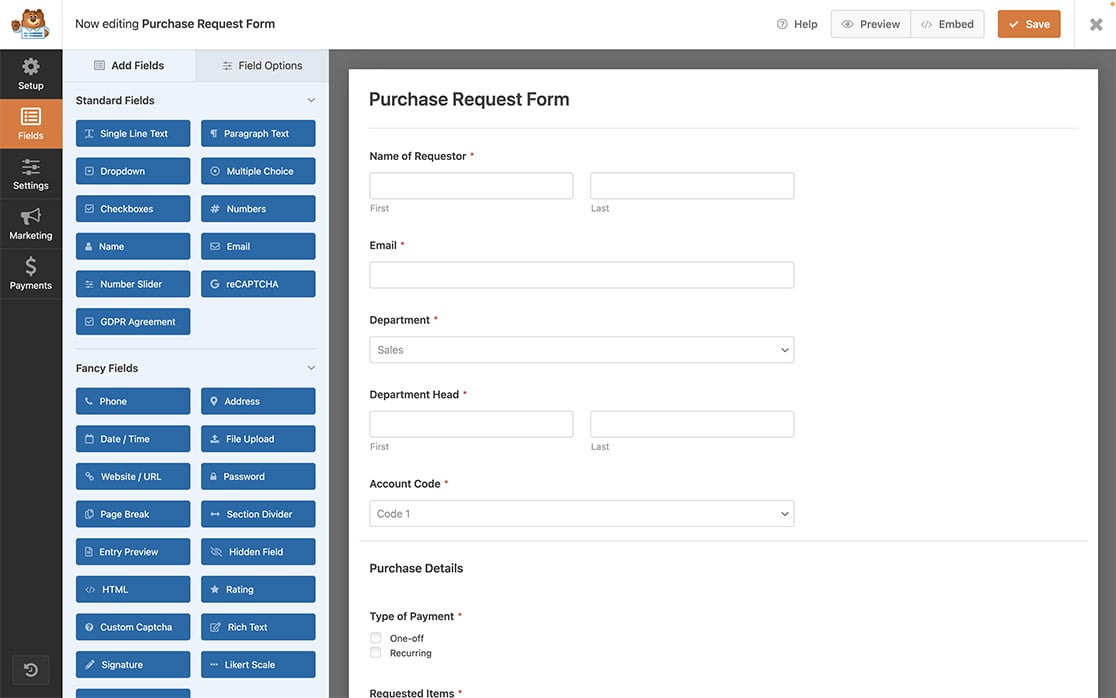
Dans le générateur de formulaires, veillez à ajouter tous les champs nécessaires à votre formulaire et à configurer les paramètres supplémentaires du formulaire.
Activation de la fonction Sauvegarde et reprise
Note : Le module complémentaire Save and Resume doit être installé et activé sur votre site WordPress pour que vous puissiez le suivre.
Ensuite, nous devons activer l'option Enregistrer et reprendre sur le formulaire. Pour ce faire, naviguez jusqu'à Settings " Save and Resume depuis le générateur de formulaires. Ensuite, activez l'option Enable Save and Resume (Activer l'enregistrement et la reprise ).
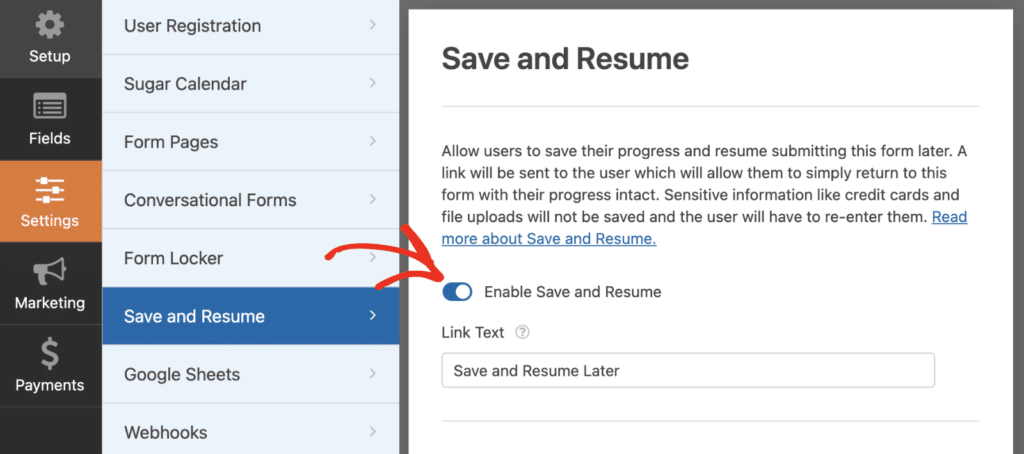
Une fois cette option activée, vous pouvez procéder à la configuration des paramètres et des messages.
Note : Pour plus de détails, consultez notre guide sur l'utilisation de l'addon Save and Resume dans WPForms.
Ajout de l'extrait
Il est maintenant temps d'ajouter l'extrait à votre site. Si vous avez besoin d'aide pour savoir comment et où ajouter des snippets à votre site, consultez ce tutoriel.
<?php
/**
* Change the Reply-To email address for the Save and Resume addon.
*
* @param string $reply_to The current Reply-To email address.
* @param object $mailer The mailer object.
*
* @return string
*/
add_filter( 'wpforms_emails_mailer_get_reply_to_address', static function( $reply_to, $mailer ) {
if ( ! $mailer instanceof WPForms\Emails\Mailer ) {
return $reply_to;
}
// Change this email address to the one you want users to reply to.
return $reply_to = '[email protected]';
}, 10, 2 );
Vous devrez modifier $reply_to pour qu'il corresponde à l'adresse électronique que vous souhaitez lui attribuer. Avec cet extrait, tous les courriels envoyés avec le module complémentaire Save and Resume porteront l'adresse électronique spécifique à laquelle vous souhaitez que les utilisateurs répondent.
Note : Les paramètres du courrier électronique peuvent présenter un dysfonctionnement si les plugins SMTP ou les codes personnalisés sont modifiés.
Questions fréquemment posées
Nous répondons ci-dessous à quelques-unes des questions les plus fréquentes concernant la modification de l'adresse e-mail de réponse pour le module complémentaire Enregistrer et reprendre.
Q : Puis-je également modifier le nom d'origine ?
R : Absolument ! Pour modifier le nom, ajoutez l'extrait ci-dessous à votre site.
/*
* Customize the from name address that Save and Resume addon uses
*
* @link https://wpforms.com/developers/how-to-customize-the-from-email-address-for-the-save-and-resume-addon/
*/
function save_resume_change_from_name( $from_name, $email ) {
if ( $email->template instanceof WPFormsSaveResume\Email\Templates\SaveResume ) {
// Change from name with Save and Resume email
$from_name = 'Sullie Eloso';
}
return $from_name;
}
add_action( 'wpforms_emails_mailer_get_from_name', 'save_resume_change_from_name', 10, 2 );
Veillez simplement à modifier la valeur de la variable $from_name pour qu'elle corresponde à celle que vous avez l'intention d'utiliser.
Vous avez réussi à utiliser un extrait pour modifier l'adresse e-mail de réponse. Vous avez réussi à utiliser un extrait pour modifier l'adresse e-mail de réponse.
Ensuite, vous souhaitez également personnaliser l'adresse e-mail d'origine ? Consultez notre tutoriel sur la personnalisation de l'adresse e-mail de l'expéditeur pour le module complémentaire Save and Resume.
